Данные об упаковках (SSCC) в DESADV и INVOIC
Изображения в инструкции взяты из модуля на обычных формах. На управляемых формах аналогичные функции.
SSCC (Serial Shipping Container Code) — это уникальный идентификационный код, серийный код транспортной упаковки, используемый для маркировки логистических единиц (например, коробок, палет или контейнеров) в цепочке поставок. Он является частью стандарта GS1 и состоит из 18 цифр.
Префикс GS1 — уникальный префикс организации, на основании которого, создаются все идентификаторы системы GS1. Выдается национальной организацией при вступлении в GS1. Может иметь длину от 7 до 12 цифр. Длина префикса определяет диапазон доступных организации идентификационных номеров.
Включение отправки данных об упаковках (SSCC)
Чтобы появилась возможность заполнения данных об упаковках в сообщениях DESADV и/или INVOIC:
- Откройте карточку нужной торговой сети. Для этого в отборах в списке «Партнеры» нажмите на кнопку
 .
.
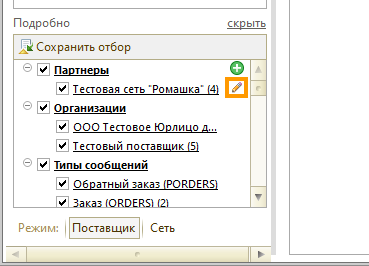
- Перейдите на вкладку «Настройки» → в списке найдите раздел «Особенности отправки сообщений» и отметьте «Отправлять данные об упаковках (SSCC) вместе с DESADV и INVOIC».
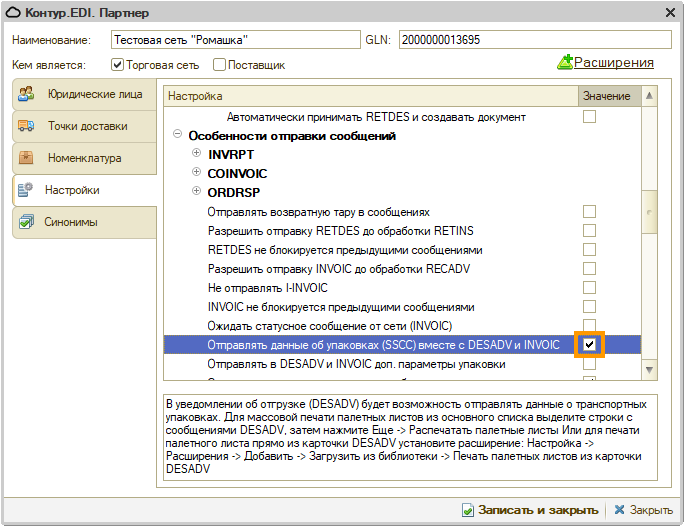
- Нажмите «Записать и закрыть».
Предлагаем также воспользоваться альтернативной схемой генерации SSCC-кодов (см. инструкцию).
Включение печати палетных листов в DESADV и INVOIC
- Откройте общие настройки модуля.
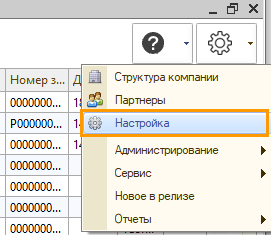
- На вкладке «Расширения» нажмите на кнопку «Библиотека расширений».

- Найдите и установите расширение «Печать палетных листов из карточки DESADV и INVOIC».
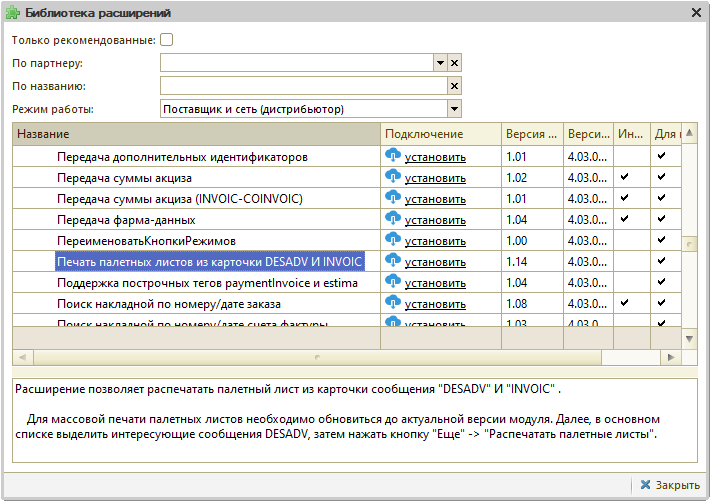
- Статус расширения поменяется на «подключен». Закройте библиотеку.
Заполнение и отправка данных об упаковках
Чтобы отправить коды SSCC торговой сети:
- Откройте сообщение DESADV или INVOIC.
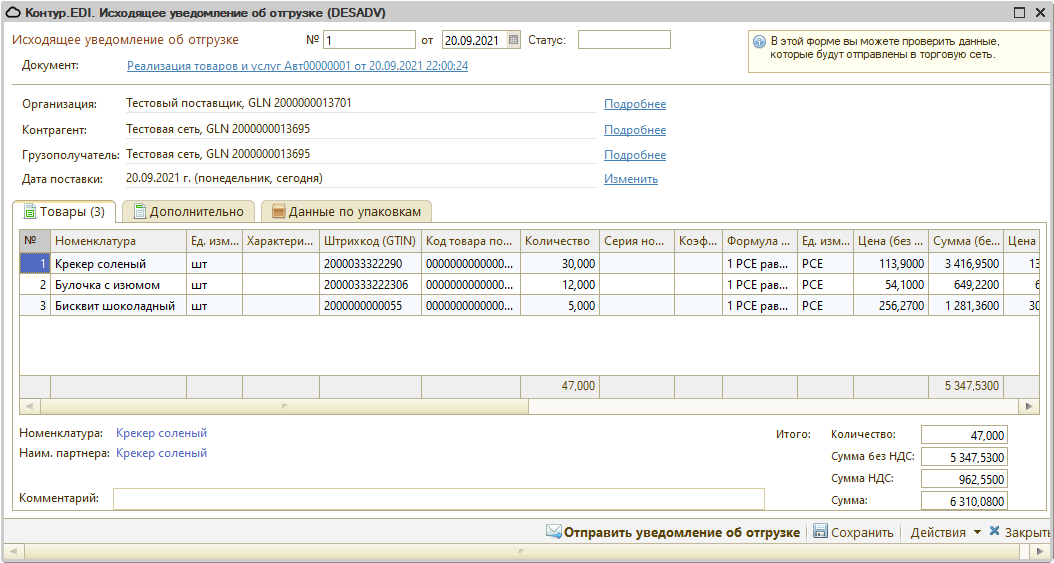
- Перейдите на вкладку «Данные по упаковкам».
- Добавьте упаковку. Для этого нажмите на кнопку «Добавить». По умолчанию будет добавлена евро-палета (201).
Тип упаковки можно изменить. Для этого нажмите на название упаковки и выберите нужную в списке. Затем нажмите на кнопку «Добавить».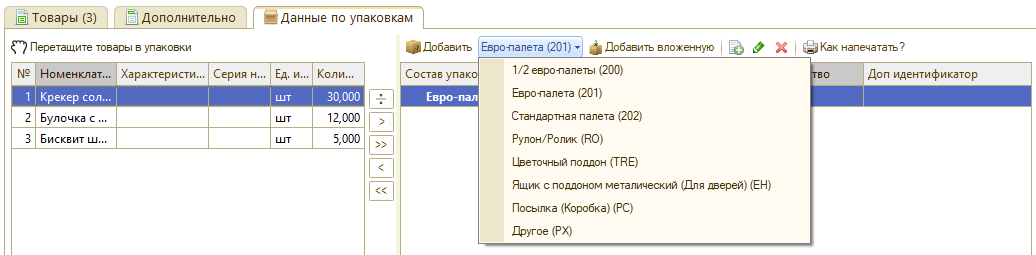
- Перетащите товары, которые нужно упаковать в одну палету, одним из способов:
- Выберите товар слева и нажмите на кнопку
 .
. - Дважды нажмите на товар слева. Товар переместится в текущую упаковку.
- Нажмите на товар слева и, удерживая кнопку мыши, перетащите его в окно справа «Состав упаковки». Если добавлено несколько упаковок, перетащите в нужную.
- Выберите товар слева и нажмите на кнопку
- Ведите количество товара в упаковке. Количество товара в списке слева будет пересчитано.

- Таким образом добавьте упаковки и распределите по ним товары.
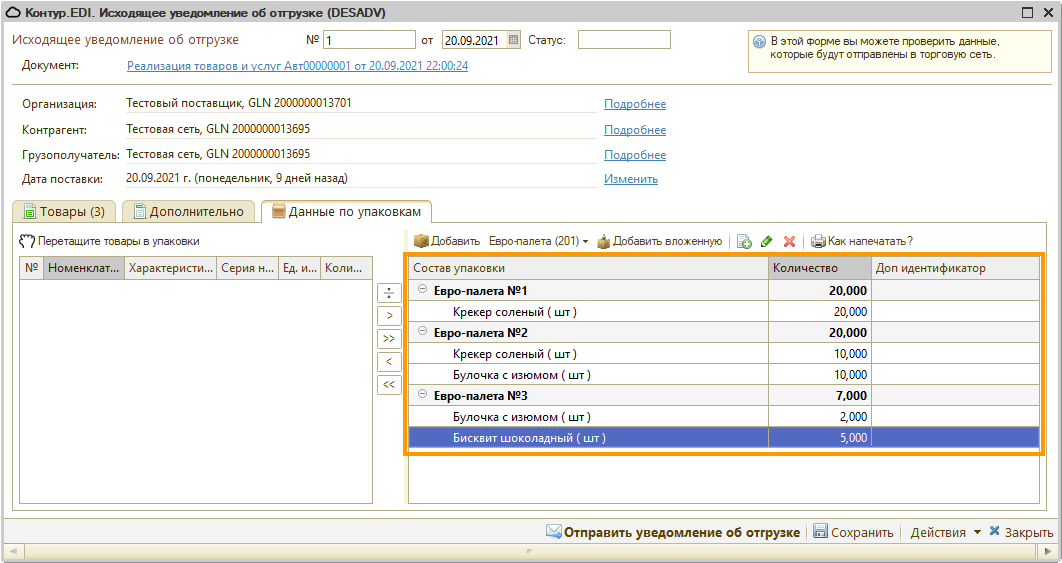
- Данные об упаковках добавлены.
- Можно распечатать печатные листы прямо из сообщения. Для этого установите расширение «Печать палетных листов из карточки DESADV и INVOIC».
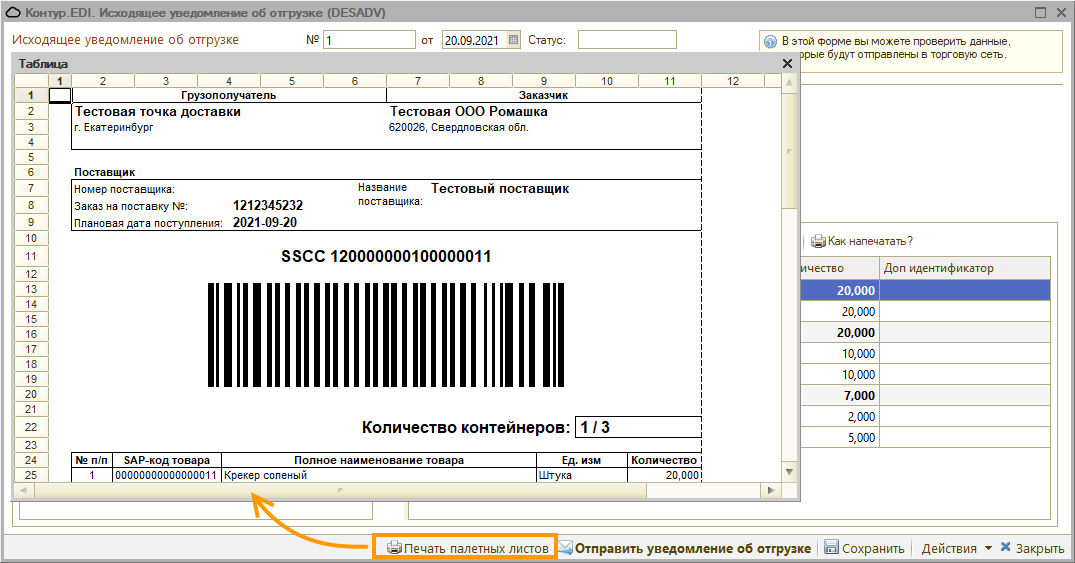
- Отправьте сообщение в торговую сеть.
Печать сразу нескольких палетных листов
- В главном окне модуля в списке сообщений выберите те, по которым нужно распечатать палетные листы.
- Нажмите на кнопку «Еще» → «Распечатать палетные листы».

Возможные ошибки
Код SSCC не уникален
Торговые сети строго отслеживают уникальность кодов SSCC.
Если в УПД встречается уже ранее использованный код, документ может быть отклонен, в сообщении появится уведомление об ошибке.

Чтобы исправить ошибку, воспользуйтесь одним из предложенных решений:
- Добавьте к значению свойства «ПоследнийSSCCКод» +100. Для этого нажмите пункт меню «Операции» → «Регистр сведений...» → в окне «Дополнительные реквизиты (Контур EDI)»:
- Откройте свойство «ПоследнийSSCCКод» и увеличьте значение на 100 в поле «Значение», не меняя последнюю цифру. Например: если было 120000000100000066, исправьте на 120000000100000166. Сохраните изменения.
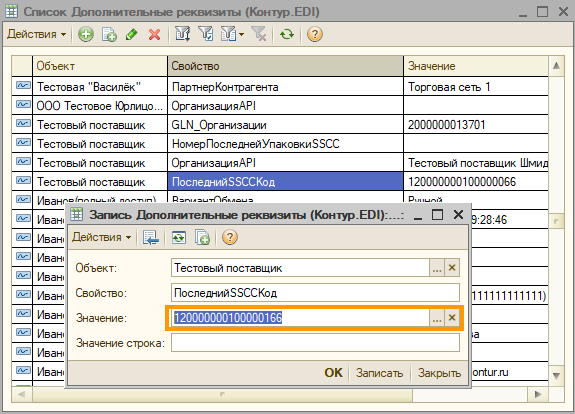
- Если версия модуля 4.41.0 и выше, также откройте свойства «НомерПоследнейУпаковкиSSCC» и увеличьте значение на 10, не меняя последнюю цифру. Например: если было 15, исправьте на 25. Сохраните изменения.

- Откройте свойство «ПоследнийSSCCКод» и увеличьте значение на 100 в поле «Значение», не меняя последнюю цифру. Например: если было 120000000100000066, исправьте на 120000000100000166. Сохраните изменения.
- Если первое решение не помогло, включите настройку в модуле: общие настройки модуля → вкладка «Прочие настройки» и установите флажок «Использовать резервную схему формирования SSCC». Для сохранения изменений нажмите на кнопку «ОК».
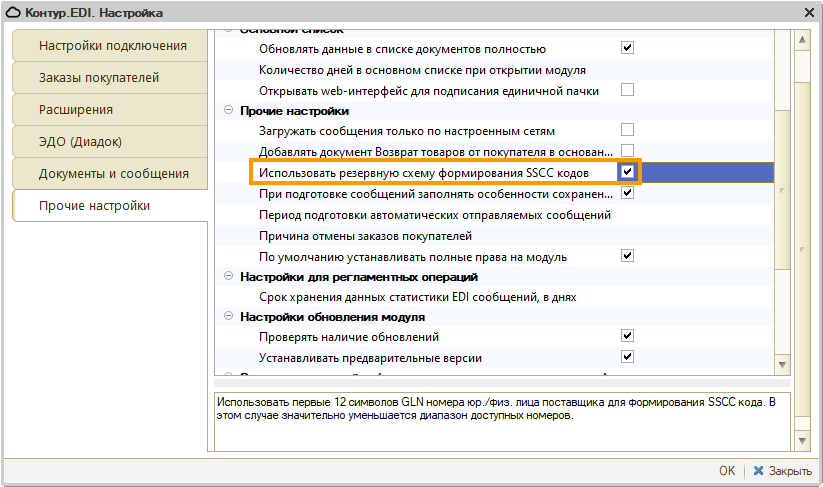
- Если проблема не решилась, то включите расширение «Расширенный алгоритм генерации SSCC-кодов».
После этого необходимо переформировать палеты и отправить их в новом сообщении.